
Testando o Mac OS 10.7 Lion: é o iOS no seu computador, mas não é só isso
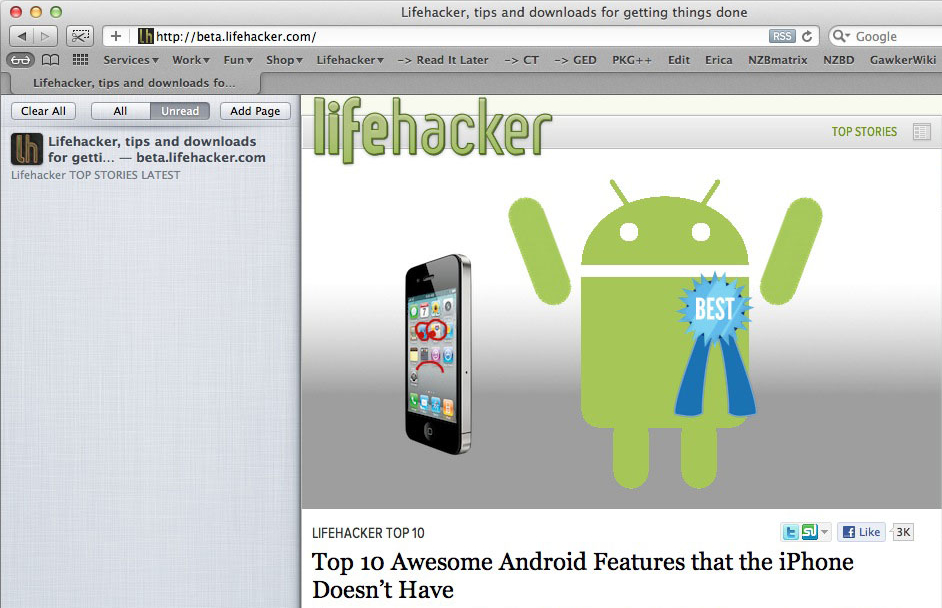
A Apple jogou o Exposé, o Spaces e o Dashboard em uma coisa tela só, que eles estão chamando de Mission Control, e ficou bem legal. Em vez de espalhar todas as suas janelas, o Exposé as separa por aplicativo, o que é menos intimidador quando você tem muitas janelas e apps abertos ao mesmo tempo. Você pode aproximar uma das janelas antes de abri-la, assim como usar um gesto multitoque para espalhar as janelas agrupadas de um mesmo app.
Quando você entra no Mission Control, também vê os seus Spaces distribuídos no topo da tela, e pode arrastar janelas de um para outro. É bem legal ter esses dois recursos na mesma tecla de atalho, e a interface funciona bem para gerenciar as suas áreas de trabalho. A Dashboard também está ali em cima, mas como sempre: isolada e meio inútil. Nada demais nela.
Launchpad
Este é um dos recursos que nós já sabíamos que estava chegando: um diretório de aplicativos estilo iOS. Ainda é possível acessar a pasta apps pelo Finder, mas se você clicar no ícone do Launchpad no dock eles aparecem de maneira mais bonita. E é só isso. As pastas aparecem como no iOS, e você enxerga mais ícones de uma vez, fazendo menos scroll (já que é em tela cheia).
Auto-Save e Controle de Versões
Um dos meus recursos favoritos é o salvamento automático de todos os seus documentos ativos, incluindo controle de versões. Você provavelmente já é paranoico com salvar seus documentos a toda hora, talvez por já ter sofrido as consequências de não fazer isso. O Lion acaba com esse stress salvando automaticamente os documentos enquanto você trabalha neles. Se algo catastrófico acontecer, a maior parte do seu trabalho será recuperável.
Reboot com memória
O Lion também traz salvamento de sessão para todos os apps do seu sistema, o que é ótimo. Quando você desliga o seu computador, você pode escolher salvar a sessão, o que faz com quem, ao reiniciar a máquina, todas as suas janelas sejam também reabertas da forma que estavam antes. Se você em um MacBook, é claro que consegue mais ou menos o mesmo efeito simplesmente fechando a tampa, mas este recurso será muito bem vindo nos desktops. Da mesma forma, quando você fecha algum programa, ele será sempre reaberto exatamente na mesma tela que estava quando foi fechado, algo novo (e conveniente) tanto para usuários de notebook quanto de desktop.
Apps em tela cheia
O novo OS X faz um estardalhaço do fato de que consegue deixar seus apps em tela cheia. Praticamente tudo pode preencher a tela. Alguns apps são somente versões maximizadas, enquanto outros se comportam bem mais como apps de iOS. No Preview, por exemplo, você pode colocar um PDF em tela cheia, ou um grupo de imagens, e passá-las com gestos como faria no iPad. É bem legal se você quiser um ambiente sem distrações, mas, assim como outros recursos do Lion, parece que está tentando se aproximar do iOS sem motivo. Eu não tenho muita certeza de que gostaria de fazer isso. Me parece que, se eu estiver lendo algo tão de bobeira a ponto de não querer prestar atenção em mais nada, seria mais fácil ler no próprio iOS de uma vez. Mas é bonito.
AirDrop
O AirDrop é um recurso bacana que torna bem fácil compartilhar arquivos entre computadores. Antes, este era um processo um pouco confuso: você precisava lidar com algumas configurações de rede, pastas públicas, senhas e outras coisas. Agora você apenas abre o Finder, enxerga todos os computadores próximos a você com AirDrop habilitado e pode enviar os arquivos simplesmente arrastando-os para o ícone de um outro computador. O AirDrop vai criar uma rede Wi-Fi ad-hoc entre os dois computadores e transferir os arquivos para você – fantástico para usuários menos avançados.
Encriptação completa do disco
O FileVault agora consegue encriptar um disco inteiro, que é algo mais seguro do que a implementação atual. Ele até mesmo pergunta se você quer fazer essa encriptação no ato da instalação do OSX – algo que descobrimos ser uma das únicas maneiras de manter a segurança de um SSD. E, já que a Apple está começando a empurrar cada vez mais o SSD, é bom ver que eles estão pensando nisso. (Incidentalmente, o Lion também tem suporte a TRIM, para manter os SSDs em plena forma.)
Lista de Leitura
O recurso de Lista de Leitura do Safari é como ter o Instapaper integrado ao navegador. Você pode salvar páginas para ler depois. Não achei tão legal quanto o próprio Instapaper, mas tem a vantagem de ser integrado. Há rumores que dizem que pode haver uma sincronização da lista de leitura com o Safari Mobile do iOS. Aí sim a coisa ficaria interessante.
Os Apps
A interface é aquela coisa que você já espera do OS X. Há algumas mudanças aqui e ali (parece que a Apple realmente curtiu esses ícones monocromáticos que nos deram no iTunes 10), mas nada vai te impressionar – pelo menos até você começar a abrir os apps nativos do sistema.
A nova versão do Mail parece muito mais com a versão de iPad do que com a versão antiga do Mac OS X. É mais fácil navegar pelas mensagens. O suporte a conversações ainda está meio ruim às vezes, mas agora há uma visualização estilo Gmail que é fantástica (e bonita). A busca também foi melhorada.
iCal
Assim como o Mail, o iCal foi redesenhado para ficar mais parecido com a sua contraparte do iPad. As visualizações de Semana e Mês não mudaram muito, mas a nova visualização de Dia é ótima. Você vê a sua programação do dia na direita e todos os seus próximos eventos na esquerda. Também há uma lista de tarefas (agora chamada de “Lembretes”) em um painel separado. Outra novidade é um “mapa de calor” que te informa geralmente em quais dias você costuma estar livre durante a semana, o que é bem útil (e bacana).
Contatos
O diretório de contatos tem uma nova interface, parecida com um livro, mas fora isso não é muito diferente do que era antes. A barra de título sumiu, junto com a de status e a tradicional visão de “painel”, mas para todos os propósitos ela funciona exatamente como antes, com exceção de alguns pequenos detalhes, como integração com o reconhecimento facial do iPhoto.
Finder
O Finder não parece muito diferente de antes, mas tem algumas pequenas melhorias bem legais. Por exemplo, a barra de ferramentas de janela agora tem um botão de organiza os ícones da pasta segundo alguns critérios. Também dá para acessar estas opções pelo menu contextual do clique secundário. Há também uma nova função para ver “Todos os Meus Arquivos”, juntos em uma única janela e organizados por tipo. Parece um pouco estranho de início, especialmente com a presença do Spotlight (eu não pude deixar de lembrar da paródia MacBook Wheel do The Onion). Mas se você parar para pensar, pode ser uma maneira útil de encontrar aquele PDF que você não lembra em que pasta está, e nem do nome.
Alguns ajustes de usabilidade também estão nesse novo Finder, como juntar arquivos quando você arrasta grandes quantidades deles, ou manter dois arquivos de mesmo nome em vez de te obrigar a deletar um.
Outros ajustes de interface
Além das coisas maiores, há vários lembretes menores do iOS espalhados pelo Lion. Desde as pequenas coisas, como alterar botões de barras ferramentas para “sliders” (o que é bem confuso no início), até coisas mais significativas, como rolagem com inércia. De fato, não apenas temos agora rolagem com inércia, como também barras novas de rolagem estilo iOS, que se movem para o lado contrário do que costumavam. Ou seja, se você está acostumado à rolagem com dois dedos no trackpad, ela agora ficará invertida por padrão: em vez de arrastar os dedos para baixo para rolar o conteúdo para baixo (e a página para cima), você agora arrastará os dedos para cima, para rolar a página para cima (e o conteúdo para baixo), como acontece no iPad. É bem confuso no início, e é outra das referências ao iOS que é meio estranha transferida para um desktop, já que você não está de fato tocando na tela. Mas felizmente é possível reverter para o modo antigo nas Preferências de Sistema.
Há outras coisas pequenas, também. Por exemplo, o dock não mostra mais por padrão as luzes debaixo dos apps que estão em execução. Outro caso de mudança que eu não vejo utilidade além de confundir o usuário. No iOS isso não é necessário, visto que você roda um app de cada vez, mas o OS X não é o iOS – então não faz sentido que ele não te informe quais apps estão rodando simultaneamente. Felizmente, essa é outra coisa que você pode reverter nas Preferências.
__________
O Lion tem 250 novos recursos, então eu obviamente não falei sobre todos eles aqui, mas acredito que estes sejam os mais marcantes. A Apple tem uma lista enorme deles no site, então pode clicar para se informar melhor. Também lembre-se que o Lion atual ainda é uma prévia de desenvolvimento, e certas coisas ainda podem mudar aqui e ali. Mas esperamos que esta lista possa matar um pouco da curiosidade sobre o que você vai usar mês que vem. Tem alguma opinião – respeitosa, cordial e cavalheira – sobre o novo OS X? Comente aí em baixo!




















